HOME > RPGツクールアドバンス講座 > RPGツクールアドバンス作品の公開方法

PAR(プロアクションリプレイ)を使用しての作ったゲームの公開方法と、 ネット上からダウンロードしたゲームの遊び方(読み込ませ方)を掲載しています。 また、エミュレーターを使用しての遊び方も簡単に掲載しています。
□プロアクションリプレイについて
□作品の公開方法 - PAR
□作品の遊び方 - PAR
□作品の遊び方 - エミュレーター
まず第一に準備するものとして、カラットより発売されているプロアクションリプレイ(GBA/SP用 ※通称PAR)が必要になります。 プロアクションリプレイとは、秘技コードなどを使ってゲームを改造するためのツールです。 ただし、ツクアドではゲームを改造するために使用するのではなく、 PAR(GBA/SP用)の機能のひとつであるセーブデータ管理機能を使って、 作ったゲームを公開したり遊んだりするのに使用します。

しかし、このPAR(GBA/SP用)は公式サイト を見ていただければ分かるように、すでに販売が終了しています。 なので、現在では新品として手に入れるのは困難に近いです。 中古ゲーム屋やインターネットのオークションなどを利用して手に入れるのが一番だと思われます。
さらに、こちらのページ を見ていただければ分かるように、GBA対応のPARにも色々と種類が存在します。 この中でGBAのセーブデータをPCに保存できる機能を持つのは “KARAT・プロアクションリプレイ(GBA/SP用)”のみとなります。 (もうひとつはKARAT・プロアクションリプレイ スペシャルボックス(GC/GBA用)の限定版)
※キッズや2などその他のPARではセーブデータは保存できないので要注意!
〜その他の注意事〜
・PCとの接続はUSBケーブル(付属)でおこないます
・ニンテンドーDSやゲームボーイミクロでは使用できません
・PC接続機能を使用するためには付属のCD-ROMが必要となります
・付属のCD-ROMは8cmディスクです
・付属のCD-ROMがWindows用のため、Macでは使用できません(Win98SE/ME/2000/XP対応)
※PARを使って作品を公開、作品を遊ぶ場合は、付属のCD-ROMを使って接続ソフトウェアのインストールと、 パソコンとPARをUSBケーブルでつなぎ(付属のCD-ROMも必要)USBドライバのインストールをしてください。
まず、接続ソフトウェアの画面の説明をしておきます。

※クリックで拡大
中央に“コード”タブと“セーブデータ”タブの画面 (PCデータベース)がありますが、ここでは“セーブデータ”タブを選んでおきます。 作品を公開するために使うボタンは、左下にある“ダウンロード”ボタンと左側メニューの中にある“PCに保存”ボタンのふたつです。
1.RPGツクールアドバンスで制作したゲームをしっかりセーブしておく
※ユーザーゲームモードにしたい場合はここで設定を変更しておく。
2.GBA本体の電源がオフになっていることを確認し、PARをGBA本体のカートリッジスロットに差し込む
3.RPGツクールアドバンスのカートリッジをPARのカートリッジ差込口に接続する
4.USBケーブルでPARとPCをつなぎ、GBA本体の電源を入れる
5.PARの画面(GBA本体の画面)をメインメニューの状態にしておき、PC上の接続ソフトウェアを起動する
6.接続ソフトウェア画面の“ダウンロード”ボタンをクリック
7.ダウンロードが正常に終わると接続ソフトウェアのPCデータベースに取り込んだセーブデータが登録される
※“ゲーム名”に取り込んだセーブデータのゲームタイトルがファイル名として表示され、
“取込日”にそのセーブデータをPCデータベースに登録した日付がファイル名として表示されます。
RPGツクールアドバンスの場合、ゲーム名はデフォルトで“RPGTCOOLGBA”となります。
8.PCに保存したいゲーム名とセーブデータにチェックを入れて左側メニューの “PCに保存”ボタンをクリック
9.保存先を選択すると“xps”ファイルとしてセーブデータがPCに保存される
以上です。
※セーブデータの動きを図で表すと以下のようになります。
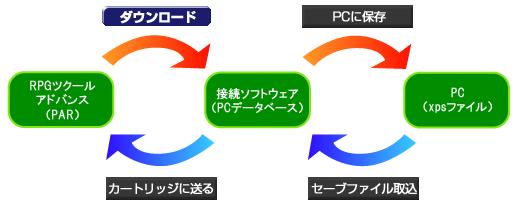
まず、接続ソフトウェアの画面の説明をしておきます。

※クリックで拡大
中央に“コード”タブと“セーブデータ”タブの画面 (PCデータベース)がありますが、ここでは“セーブデータ”タブを選んでおきます。 ネット上からダウンロードしたゲームを遊ぶために使うボタンは、左側メニューの中にある“セーブファイル取込”ボタンと “カートリッジに送る”ボタンのふたつです。
1.ネット上(倉庫や当サイトなど)からプレイしたい作品をダウンロードする
2.ダウンロードしたファイルが圧縮されている場合は解凍ソフト(+Lhasaがオススメ)を使って解凍する
3.GBA本体の電源がオフになっていることを確認し、PARをGBA本体のカートリッジスロットに差し込む
4.RPGツクールアドバンスのカートリッジをPARのカートリッジ差込口に接続する
5.USBケーブルでPARとPCをつなぎ、GBA本体の電源を入れる
6.PARの画面(GBA本体の画面)をメインメニューの状態にしておき、PCの接続ソフトウェアを起動する
7.左側メニューの“セーブファイル取込”ボタンをクリックし、 ダウンロードしたゲーム(“xps”ファイル)を開く
8.接続ソフトウェアのPCデータベースに取り込んだセーブデータが登録される
※“ゲーム名”に取り込んだセーブデータのゲームタイトルがファイル名として表示され、
“取込日”にそのセーブデータをPCデータベースに登録した日付がファイル名として表示されます。
RPGツクールアドバンスの場合、ゲーム名はデフォルトで“RPGTCOOLGBA”となります。
9.取り込んだセーブデータのゲーム名とセーブデータにチェックを入れる
10.左側メニューにある“カートリッジに送る”ボタンをクリック
※複数のセーブデータにチェックを入れた場合は“取込日”の中で一番上のデータが優先されます。
以上です。
※セーブデータの動きを図で表すと以下のようになります。
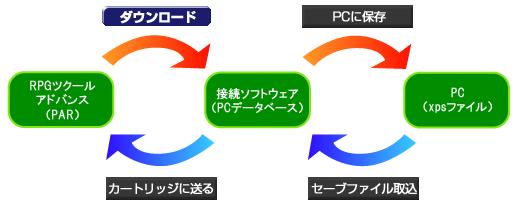
ネット上に公開されている作品を遊ぶ方法としてもうひとつ、エミュレーターを使用する方法があります。 エミュレーターを使用すれば公開されている作品をパソコン上で遊べる他、 エミュレーターの機能を使ってスクリーンショットやムービーを撮ることもできます。
準備するものはGBAのエミュレーターとRPGツクールアドバンスのROMイメージです。
GBAのエミュレーターは色々と種類があり、フリーウェアやシェアウェアなど様々です。
(エミュレーターに関してはエミュレータ情報局3をご覧ください。)
ちなみにこのページでは“VisualBoyAdvance”を使用しての説明となります。
(VisualBoyAdvanceに関してはこちらのサイトをご覧ください。)
もうひとつのRPGツクールアドバンスのROMイメージは、マジコン等を使って吸い出してください。
1.ネット上(倉庫や当サイトなど)からプレイしたい作品をダウンロードする
2.ダウンロードしたファイルが圧縮されている場合は解凍ソフト(+Lhasaがオススメ)を使って解凍する
3.拡張子が“sav”のファイルをVisualBoyAdvanceで設定されているセーブデータ出力先のフォルダに入れる
※デフォルトでは読み込んだゲームファイルと同じフォルダに設定されています。
※拡張子が“xps”のファイルはPAR対応のファイルです。
4.ファイル名をRPGツクールアドバンスのROMイメージと同じ名前にする
例:ROMイメージのファイル名が“tukuado.gba”なら“tukuado.sav”になります
5.VisualBoyAdvanceを起動し、RPGツクールアドバンスのROMイメージを読み込ませる
以上です。
拡張子が“xps”のファイルはPAR対応のファイルなのですが、 エミュレーター対応の“sav”のファイルに変換することができます。 ただし、ただ拡張子を書き換えただけでは正常に変換できません。
1.ファイルの拡張子を“xps”から“sps”に書き換える
2.VisualBoyAdvanceを起動し、RPGツクールアドバンスのROMイメージを読み込ませる
3.メニューの「File」→「Import」→「GameShark Snapshot」を選択
4.先ほど拡張子を換えた“sav”のファイルを読み込ませる
以上です。
ちなみに、“sav”ファイルを読み込ませている状態で メニューの「File」→「Export」→「GameShark Snapshot」を選択すると “sps”形式のファイルが出力されます。 このファイルの拡張子を“sps”から“xps”に書き換えると PAR対応のファイルに変換できます。

RPGツクールアドバンス作品の公開方法
PAR(プロアクションリプレイ)を使用しての作ったゲームの公開方法と、 ネット上からダウンロードしたゲームの遊び方(読み込ませ方)を掲載しています。 また、エミュレーターを使用しての遊び方も簡単に掲載しています。
□プロアクションリプレイについて
□作品の公開方法 - PAR
□作品の遊び方 - PAR
□作品の遊び方 - エミュレーター
まず第一に準備するものとして、カラットより発売されているプロアクションリプレイ(GBA/SP用 ※通称PAR)が必要になります。 プロアクションリプレイとは、秘技コードなどを使ってゲームを改造するためのツールです。 ただし、ツクアドではゲームを改造するために使用するのではなく、 PAR(GBA/SP用)の機能のひとつであるセーブデータ管理機能を使って、 作ったゲームを公開したり遊んだりするのに使用します。

しかし、このPAR(GBA/SP用)は公式サイト を見ていただければ分かるように、すでに販売が終了しています。 なので、現在では新品として手に入れるのは困難に近いです。 中古ゲーム屋やインターネットのオークションなどを利用して手に入れるのが一番だと思われます。
さらに、こちらのページ を見ていただければ分かるように、GBA対応のPARにも色々と種類が存在します。 この中でGBAのセーブデータをPCに保存できる機能を持つのは “KARAT・プロアクションリプレイ(GBA/SP用)”のみとなります。 (もうひとつはKARAT・プロアクションリプレイ スペシャルボックス(GC/GBA用)の限定版)
※キッズや2などその他のPARではセーブデータは保存できないので要注意!
〜その他の注意事〜
・PCとの接続はUSBケーブル(付属)でおこないます
・ニンテンドーDSやゲームボーイミクロでは使用できません
・PC接続機能を使用するためには付属のCD-ROMが必要となります
・付属のCD-ROMは8cmディスクです
・付属のCD-ROMがWindows用のため、Macでは使用できません(Win98SE/ME/2000/XP対応)
※PARを使って作品を公開、作品を遊ぶ場合は、付属のCD-ROMを使って接続ソフトウェアのインストールと、 パソコンとPARをUSBケーブルでつなぎ(付属のCD-ROMも必要)USBドライバのインストールをしてください。
まず、接続ソフトウェアの画面の説明をしておきます。

※クリックで拡大
中央に“コード”タブと“セーブデータ”タブの画面 (PCデータベース)がありますが、ここでは“セーブデータ”タブを選んでおきます。 作品を公開するために使うボタンは、左下にある“ダウンロード”ボタンと左側メニューの中にある“PCに保存”ボタンのふたつです。
■手順
1.RPGツクールアドバンスで制作したゲームをしっかりセーブしておく
※ユーザーゲームモードにしたい場合はここで設定を変更しておく。
2.GBA本体の電源がオフになっていることを確認し、PARをGBA本体のカートリッジスロットに差し込む
3.RPGツクールアドバンスのカートリッジをPARのカートリッジ差込口に接続する
4.USBケーブルでPARとPCをつなぎ、GBA本体の電源を入れる
5.PARの画面(GBA本体の画面)をメインメニューの状態にしておき、PC上の接続ソフトウェアを起動する
6.接続ソフトウェア画面の“ダウンロード”ボタンをクリック
7.ダウンロードが正常に終わると接続ソフトウェアのPCデータベースに取り込んだセーブデータが登録される
※“ゲーム名”に取り込んだセーブデータのゲームタイトルがファイル名として表示され、
“取込日”にそのセーブデータをPCデータベースに登録した日付がファイル名として表示されます。
RPGツクールアドバンスの場合、ゲーム名はデフォルトで“RPGTCOOLGBA”となります。
8.PCに保存したいゲーム名とセーブデータにチェックを入れて左側メニューの “PCに保存”ボタンをクリック
9.保存先を選択すると“xps”ファイルとしてセーブデータがPCに保存される
以上です。
※セーブデータの動きを図で表すと以下のようになります。
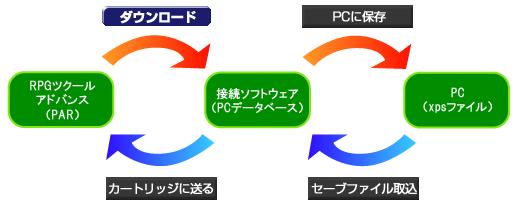
まず、接続ソフトウェアの画面の説明をしておきます。

※クリックで拡大
中央に“コード”タブと“セーブデータ”タブの画面 (PCデータベース)がありますが、ここでは“セーブデータ”タブを選んでおきます。 ネット上からダウンロードしたゲームを遊ぶために使うボタンは、左側メニューの中にある“セーブファイル取込”ボタンと “カートリッジに送る”ボタンのふたつです。
■手順
1.ネット上(倉庫や当サイトなど)からプレイしたい作品をダウンロードする
2.ダウンロードしたファイルが圧縮されている場合は解凍ソフト(+Lhasaがオススメ)を使って解凍する
3.GBA本体の電源がオフになっていることを確認し、PARをGBA本体のカートリッジスロットに差し込む
4.RPGツクールアドバンスのカートリッジをPARのカートリッジ差込口に接続する
5.USBケーブルでPARとPCをつなぎ、GBA本体の電源を入れる
6.PARの画面(GBA本体の画面)をメインメニューの状態にしておき、PCの接続ソフトウェアを起動する
7.左側メニューの“セーブファイル取込”ボタンをクリックし、 ダウンロードしたゲーム(“xps”ファイル)を開く
8.接続ソフトウェアのPCデータベースに取り込んだセーブデータが登録される
※“ゲーム名”に取り込んだセーブデータのゲームタイトルがファイル名として表示され、
“取込日”にそのセーブデータをPCデータベースに登録した日付がファイル名として表示されます。
RPGツクールアドバンスの場合、ゲーム名はデフォルトで“RPGTCOOLGBA”となります。
9.取り込んだセーブデータのゲーム名とセーブデータにチェックを入れる
10.左側メニューにある“カートリッジに送る”ボタンをクリック
※複数のセーブデータにチェックを入れた場合は“取込日”の中で一番上のデータが優先されます。
以上です。
※セーブデータの動きを図で表すと以下のようになります。
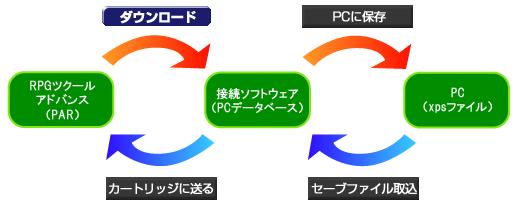
ネット上に公開されている作品を遊ぶ方法としてもうひとつ、エミュレーターを使用する方法があります。 エミュレーターを使用すれば公開されている作品をパソコン上で遊べる他、 エミュレーターの機能を使ってスクリーンショットやムービーを撮ることもできます。
準備するものはGBAのエミュレーターとRPGツクールアドバンスのROMイメージです。
GBAのエミュレーターは色々と種類があり、フリーウェアやシェアウェアなど様々です。
(エミュレーターに関してはエミュレータ情報局3をご覧ください。)
ちなみにこのページでは“VisualBoyAdvance”を使用しての説明となります。
(VisualBoyAdvanceに関してはこちらのサイトをご覧ください。)
もうひとつのRPGツクールアドバンスのROMイメージは、マジコン等を使って吸い出してください。
■手順
1.ネット上(倉庫や当サイトなど)からプレイしたい作品をダウンロードする
2.ダウンロードしたファイルが圧縮されている場合は解凍ソフト(+Lhasaがオススメ)を使って解凍する
3.拡張子が“sav”のファイルをVisualBoyAdvanceで設定されているセーブデータ出力先のフォルダに入れる
※デフォルトでは読み込んだゲームファイルと同じフォルダに設定されています。
※拡張子が“xps”のファイルはPAR対応のファイルです。
4.ファイル名をRPGツクールアドバンスのROMイメージと同じ名前にする
例:ROMイメージのファイル名が“tukuado.gba”なら“tukuado.sav”になります
5.VisualBoyAdvanceを起動し、RPGツクールアドバンスのROMイメージを読み込ませる
以上です。
■sav形式変換方法
拡張子が“xps”のファイルはPAR対応のファイルなのですが、 エミュレーター対応の“sav”のファイルに変換することができます。 ただし、ただ拡張子を書き換えただけでは正常に変換できません。
1.ファイルの拡張子を“xps”から“sps”に書き換える
2.VisualBoyAdvanceを起動し、RPGツクールアドバンスのROMイメージを読み込ませる
3.メニューの「File」→「Import」→「GameShark Snapshot」を選択
4.先ほど拡張子を換えた“sav”のファイルを読み込ませる
以上です。
ちなみに、“sav”ファイルを読み込ませている状態で メニューの「File」→「Export」→「GameShark Snapshot」を選択すると “sps”形式のファイルが出力されます。 このファイルの拡張子を“sps”から“xps”に書き換えると PAR対応のファイルに変換できます。








